怎样改变输入法字体 Windows 10 微软拼音输入法字体修改方法
更新时间:2025-04-08 14:03:09作者:jiang
在使用Windows 10操作系统时,微软拼音输入法是我们常用的输入工具之一,有时候我们可能会觉得输入法的字体不够美观或者不符合个人喜好,想要进行一些修改。怎样改变输入法字体呢?只需要简单的几步操作就可以实现。接下来我们将介绍Windows 10微软拼音输入法字体修改的方法,让您轻松地调整字体样式,让输入体验更加个性化和舒适。
具体步骤:
1.首先看看 Windows 10 为我们提供了哪些字体选项:
打开“设置 | 时间和语言 | 语言 | 中文(中华人民共和国)”,点击“选项”按钮
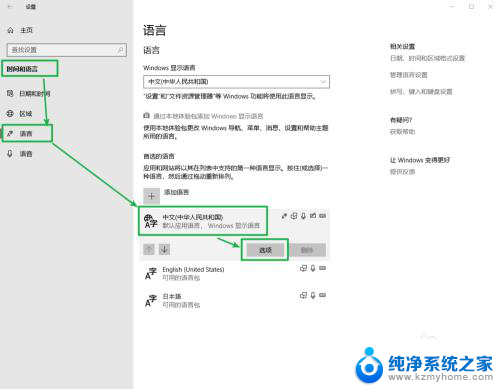
2.找到“微软拼音”输入法,点击“选项”按钮。即可看到微软为我们提供的字体选项,
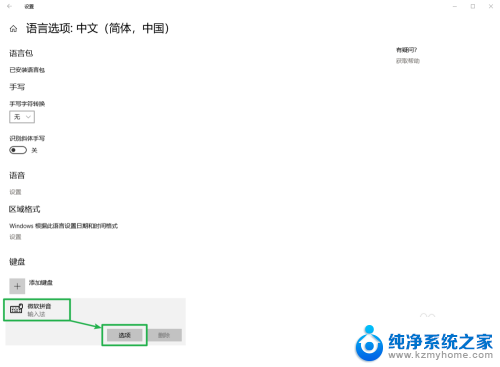
3.在“外观”菜单中,可以找到微软提供的字体列表。共有“微软雅黑(Microsoft YaHei)”、“宋体”、“等线”、“仿宋”、“楷体”、“黑体”六种字体供我们选择。
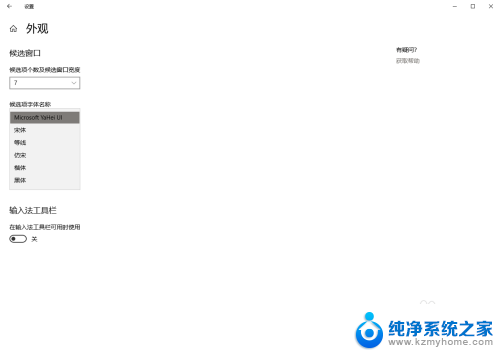
以上就是怎样改变输入法字体的全部内容,有出现这种现象的小伙伴不妨根据小编的方法来解决吧,希望能够对大家有所帮助。
怎样改变输入法字体 Windows 10 微软拼音输入法字体修改方法相关教程
- 怎样改变输入法字体 Windows 10 微软拼音输入法 字体修改步骤
- 输入法怎样变成简体字 繁体字输入法如何切换成简体
- 搜狗输入法可以改字体吗 搜狗输入法字体设置方法
- 搜狗输入法花样字体怎么开启 搜狗输入法字体设置方法
- 怎样把输入法的字体调大? 输入法字体大小调整方法
- 搜狗拼音繁体字变简体字 搜狗拼音输入法繁体字转简体字步骤
- 搜狗输入法怎么设置字体上有拼音 搜狗输入法打字时显示拼音的设置方法
- 手机输入法突然变成繁体字怎么改回来 vivo手机输入法变成繁体怎么办
- 如何把微信的字体改变 微信字体样式设置方法
- 微软拼音怎么打出特殊符号 Windows 10微软拼音输入法如何输入特殊字符
- 电脑中local文件夹可以删除吗 C盘local文件夹可以删除吗
- 苹果14系统更新需要密码吗 ios14设置四位数密码教程
- 新笔记本电脑怎么关机 笔记本电脑怎么快速关机
- word如何在特定页设置页码 Word页码从指定页开始设置步骤
- 笔记本电脑和显示器连接 笔记本电脑外接显示屏连接方法
- 怎样删除wifi连接的用户名 怎么在路由器上删除已连接的WiFi用户
电脑教程推荐